PT-P750W
Veelgestelde vragen en probleemoplossing |
Hoe kan ik labels afdrukken verspreid over meerdere printers?
Wanneer u een groot aantal labels wilt afdrukken, kunt u die afdruktaak verdelen over meerdere printers.
De afdruktaak loopt op al die printers tegelijk, zodat de totale afdruktijd afneemt.
- Een afdruktaak kan worden verdeeld over printers die via USB of draadloos zijn verbonden.
- Het aantal pagina's dat moet worden afgedrukt, wordt automatisch verdeeld over de geselecteerde printers. Als het opgegeven aantal pagina's niet in gelijke mate over de printers kan worden verdeeld, dan wordt voor de verdeling uitgegaan van de volgorde in het dialoogvenster met afdrukstellingen (stap 4).
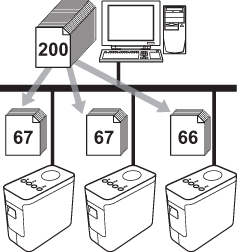
- Klik in het menu File van P-touch Editor op Print.
- Klik op Properties….
-
Selecteer het tabblad Advanced, schakel het selectievakje Distributed Printing in en klik vervolgens op Settings.
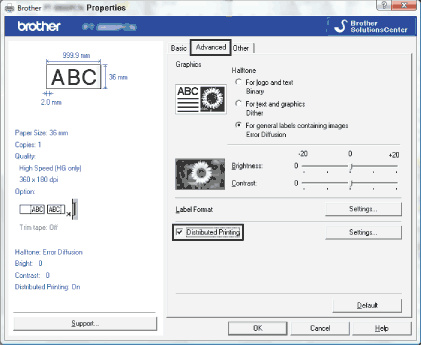
-
Selecteer in het dialoogvenster Distributed Printing Settings de printers waarover u de afdruktaak wilt verdelen.
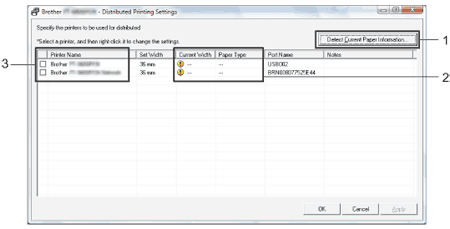
- Klik op Detect Current Paper Information….
- De gedetecteerde printergegevens worden weergegeven onder Current Width en Paper Type.
- Schakel het selectievakje in naast de Printer Name van de printer die u wilt gebruiken.
Als de geselecteerde tapebreedte anders is dan wat wordt vermeld naast Current Width, wordt
 weergegeven naast de instelling onder Current Width. Plaats tape met de bij Set Width opgegeven breedte in de printer.
weergegeven naast de instelling onder Current Width. Plaats tape met de bij Set Width opgegeven breedte in de printer. -
Geef de tapebreedte op die u wilt gebruiken voor het afdrukken.
A. Als er maar één printer is geselecteerd
Selecteer in het dialoogvenster van stap 4 de printer waarvoor u instellingen wilt opgeven en dubbelklik erop of klik erop met de rechtermuisknop en selecteer Settings. Selecteer in de keuzelijst Set Width de breedte van de tape.
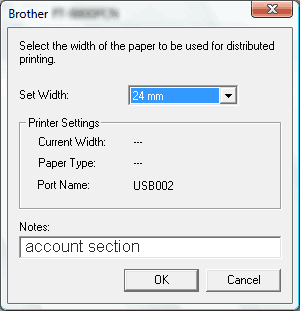
De informatie die moet worden weergegeven in het dialoogvenster van stap 4, kan worden ingevoerd in het tekstvak Notes.
B. Als er meer printers zijn geselecteerd
Selecteer in het dialoogvenster van stap 4 de printers waarvoor u instellingen wilt opgeven, klik erop met de rechtermuisknop en klik vervolgens op Settings. Selecteer in de keuzelijst Set Width de breedte van de tape. Alle geselecteerde printers krijgen dezelfde instellingen voor de tapebreedte.
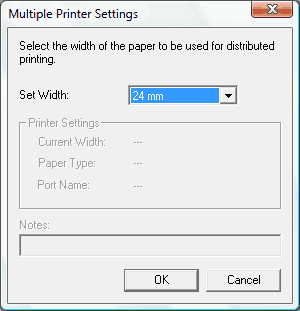
De instellingen onder Printer Settings en Notes zijn niet beschikbaar.
- Klik op OK om het venster met tapebreedte-instellingen te sluiten.
-
Klik op OK om het venster Distributed Printing Settings te sluiten.
Hiermee zijn de instellingen opgegeven. -
Klik op OK om te beginnen met afdrukken op alle printers.
-
Mogelijk wordt informatie niet goed gedetecteerd voor printers die zijn aangesloten via een gewone USB-hub of afdrukserver.
Voer vóór het afdrukken de instellingen handmatig in en controleer of u kunt afdrukken met de printer. - Mogelijk kan deze functie niet worden gebruikt, afhankelijk van het gebruik (al dan niet) van een router en de gebruikte beveiligingsfuncties, zoals een firewall.
- Wij raden aan een verbindingstest uit te voeren voor uw gebruiksomgeving. Neem voor meer informatie contact op met een verkooppunt.
-
Mogelijk wordt informatie niet goed gedetecteerd voor printers die zijn aangesloten via een gewone USB-hub of afdrukserver.
